在使用电脑的过程中,我们经常会遇到系统崩溃、病毒入侵等问题,这时候我们就需要重新安装操作系统来恢复电脑的正常使用。本文将详细介绍如何使用戴尔笔记本进行U盘重装Win7系统的步骤,帮助大家轻松快速恢复电脑新生。
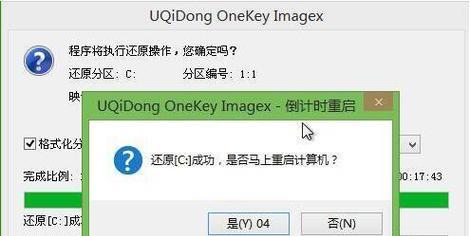
1.确保备份重要数据
在进行系统重装之前,首先需要将重要的个人数据进行备份,以防数据丢失或被覆盖。将需要备份的文件复制到外部存储设备或云存储空间中。

2.下载Win7系统镜像文件
在进行系统重装之前,需要先下载Win7系统的镜像文件。可以从微软官方网站或其他可信赖的下载网站获取。
3.制作启动U盘
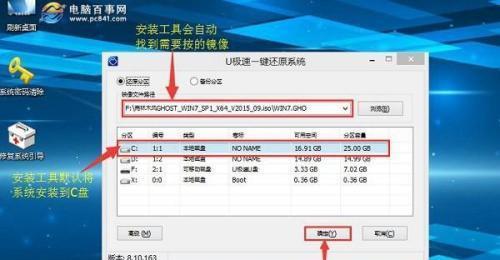
将一个空白的U盘插入戴尔笔记本的USB接口,并确保U盘上没有重要的数据。打开电脑上的启动盘制作工具,选择U盘作为目标磁盘,导入下载好的Win7系统镜像文件,并开始制作启动U盘。
4.设置电脑启动顺序
重启电脑,在开机界面按下F2或Del键进入BIOS设置界面。在BIOS设置界面中,找到“Boot”选项,并调整启动顺序,将U盘设置为第一启动项。
5.进入系统安装界面
重启电脑后,将会进入系统安装界面。根据提示选择相应的语言和区域设置。
6.安装系统
在系统安装界面中,点击“安装”按钮开始进行系统安装。选择“自定义安装”,并将系统安装到想要的分区上。
7.系统初始化设置
安装完成后,系统将会进行初始化设置。根据提示填写用户名、计算机名称等信息,并设置密码以保护您的个人隐私。
8.安装驱动程序
系统初始化设置完成后,需要安装相应的驱动程序以确保硬件设备的正常工作。可以从戴尔官方网站上下载并安装相关驱动程序。
9.更新系统补丁
安装完驱动程序后,还需要更新系统补丁以保证系统的稳定性和安全性。连接网络后,打开WindowsUpdate并进行系统更新。
10.安装常用软件
完成系统更新后,可以开始安装常用的软件,如浏览器、办公套件、杀毒软件等,以满足日常使用需求。
11.还原备份数据
在完成系统和软件的安装之后,可以将之前备份的个人数据还原到电脑中。
12.优化系统设置
根据个人需求,进行系统设置优化,如调整显示效果、设置电源管理等,以提升系统的性能和使用体验。
13.定期维护和更新
在系统恢复正常使用后,定期进行系统维护和更新,保持系统的稳定和安全。
14.注意事项及常见问题解决
在整个系统重装过程中,需要注意一些常见问题及解决方法,如驱动兼容性、激活问题等。可以参考相关的帮助文档或向专业技术人员寻求帮助。
15.
通过使用戴尔笔记本进行U盘重装Win7系统的步骤,我们可以轻松快速恢复电脑的正常使用。在操作过程中要确保数据备份、注意系统和驱动程序的安装顺序,并进行必要的系统优化和维护,以保证电脑的稳定和安全性。如果遇到问题,及时寻求专业技术人员的帮助,以获得更好的解决方案。

















